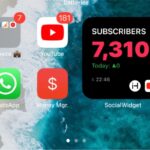Cómo guardar videos de YouTube directamente en el rollo de cámara del iPhone o iPad
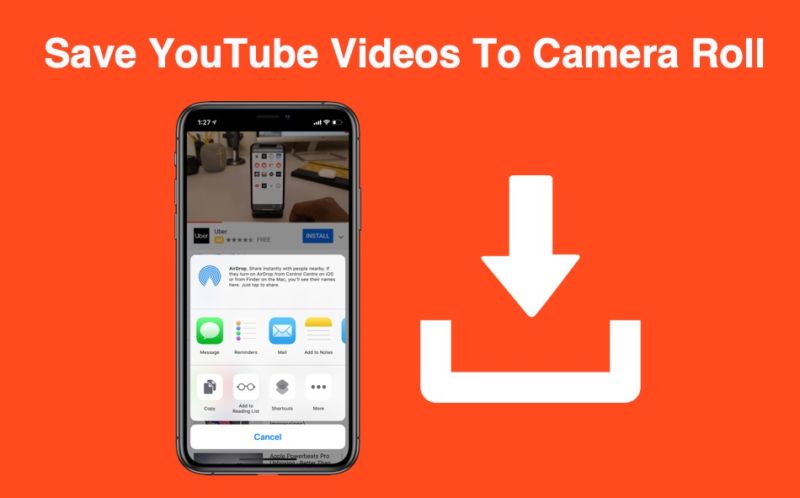
Si quieres descargar y guardar videos de YouTube directamente en el rollo de cámara de tu iPhone o iPad, entonces has llegado al lugar correcto. En este tutorial paso a paso te mostraremos cómo puedes guardar vídeos de YouTube en la aplicación Fotos de tu dispositivo iOS y verlos sin conexión.
Para este proceso usaremos un atajo Siri dedicado que puede descargar en cualquier dispositivo iOS 12 o posterior. Una vez que hayas descargado el Atajo Siri podrás descargar y guardar la mayoría de los videos de YouTube en la aplicación Photos.
Con este método podrás descargar videos de alta calidad en tu iPhone o iPad y luego compartirlos en cualquier aplicación. También puedes editar los videos guardados de YouTube usando cualquier aplicación de terceros.
Guardar vídeos de YouTube en el rollo de cámara del iPhone
1. Asegúrate de que tienes la aplicación Shortcuts en tu iPhone. Si no la tienes, descárgala desde aquí.
2. En tu iPhone o iPad que esté ejecutando iOS 12 o más tarde, descarga el atajo Siri de YouTube desde aquí.
3. Una vez que el Atajo Siri de YouTube ha sido descargado y añadido a la aplicación de Atajos abre la aplicación oficial de YouTube.
4. Carga el video que quieres guardar en el rollo de la cámara y toca el botón ‘Compartir’.
5. Ahora desde el menú Compartir un enlace toca el botón ‘Más’. Esto abrirá la Hoja de Compartimiento de iOS.
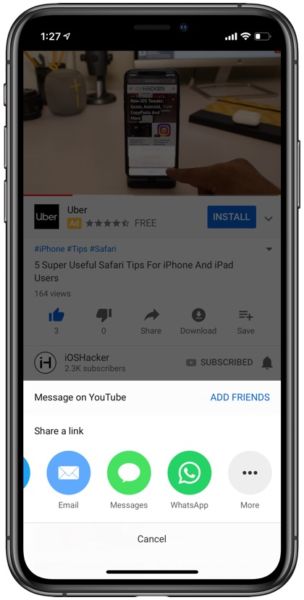
6. Desde la última fila de iconos, toca el botón ‘Más’ y habilita la opción de Atajos, luego presiona ‘Hecho’.
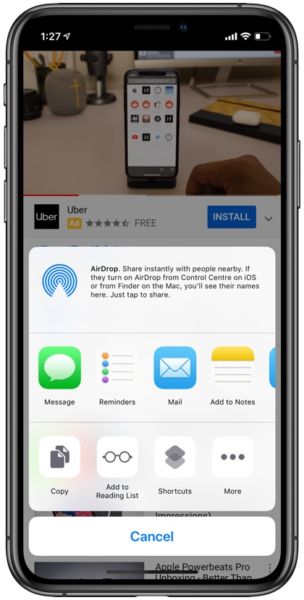
7. Siguiente toque en el botón de atajos. Esto abrirá la página de Ejecutar Atajo, desde aquí toca el atajo «Descargar YouTube» que descargaste anteriormente.
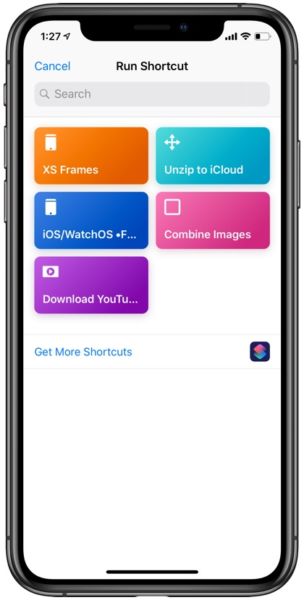
8. El atajo de Siri comenzará a descargar el vídeo de YouTube que hayas seleccionado y, una vez completado el proceso de descarga, obtendrás un menú, simplemente toca la opción «Guardar en el álbum de fotos».

9. Finalmente sal de la aplicación de YouTube y abre la aplicación de fotos. Allí encontrarás el vídeo de YouTube que acabas de descargar.
Nota: Aunque este método funciona en la mayoría de los vídeos de YouTube, algunos vídeos como los vídeos musicales no se descargarán con este método. Para ello puedes probar la aplicación de YouTube++ que se detalla aquí.
También puedes ver este tutorial en acción en el video de abajo. Considere la posibilidad de suscribirse a nuestro canal de YouTube aquí.
Nube de tags: Temas relacionados: hazaña , guía , Cómo , Guardar en YouTube , atajos , Atajos de Siri , consejos , tutorial , videos , Youtube

Marcos Robson es redactor autónomo de Tech&Crumb y redacta los temas de seguridad, privacidad, libertad de información y cultura hacker (WikiLeaks y criptografía). Actualmente trabaja en en Nueva York (Wired).